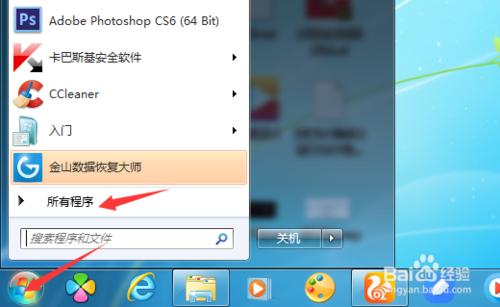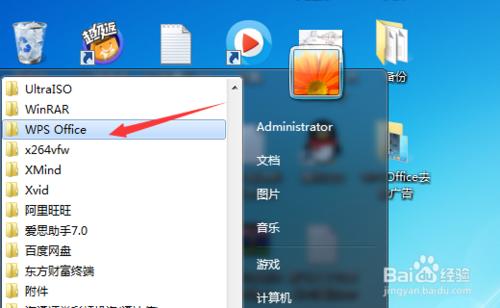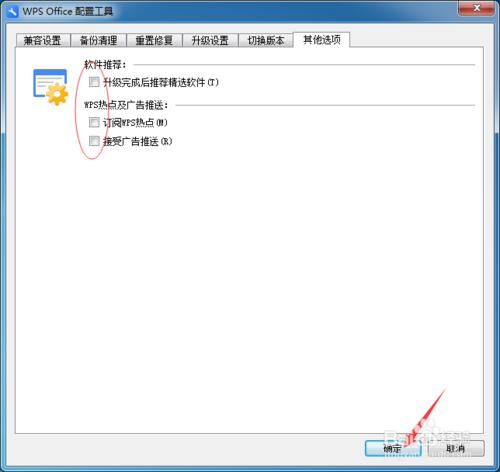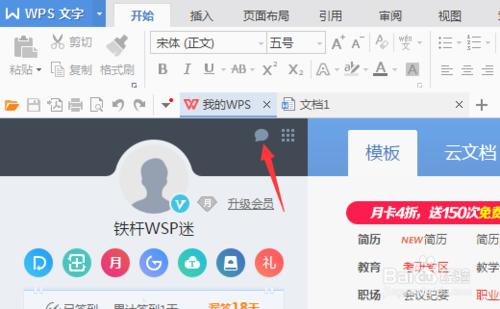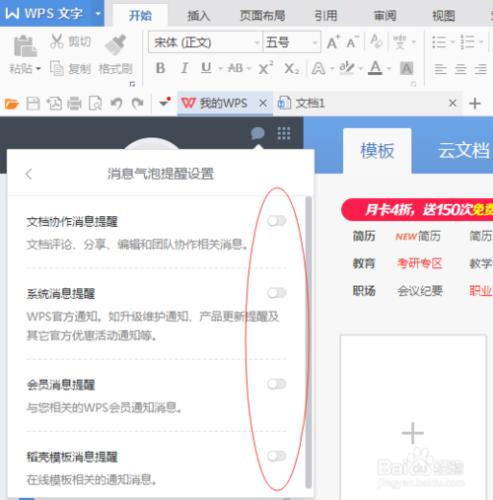WPSOffice是國內比較優秀的辦公軟體,只是最近頻繁的彈出廣告,使人非常煩惱。那如何才能把這個不斷彈出的廣告遮蔽呢?下面看我的操作。
工具/原料
WPSOffice
方法/步驟
單擊螢幕左下角的“開始”按鈕,再單擊“所有程式”。
通過滑塊找到“WPSOffice”,並單擊展開。
同樣的步驟,單擊“WPS Office工具”,再單擊“配置工具”。
在彈出的對話方塊中單擊“高階”按鈕。
單擊“其他選項”
把“軟體推薦”和“WPS熱點及廣告推送”下面所有的選項都不要勾選,再單擊“確定”按鈕。
到了這一步後,多數人認為已經結束了,但有時候還有廣告出現,那麼這些廣告又如何去除呢?
經研究,發現還有一個隱藏的地方。
下面看操作,雙擊開啟“WPS文字”。
單擊下圖紅色箭頭所指的“訊息”圖示。
在彈出的選單,單擊“設定”。
把“訊息氣泡提醒設定”全部禁止。